
每當我們在換手機的時候你有沒有覺得轉移LINE Android to iOS或是Android轉iOS LINE的時候很麻煩又很緊張呢!? 深怕一不小心就將對話紀錄全部都遺失,而且無法復原!為了避免這樣的困境,我也是有過幾次的慘案才下定決心,一定要找到一款可以解決這些問題的軟體,還好皇天不負苦心人,在試錯了幾次後終於找到一款可以完美轉移而且不會讓你遺失資料的程式,今天就來大方分享給各位囉!讓你們也可以躲避這些令人頭痛的麻煩,讓我們開始吧!
LINE Android to iOS官方詳細步驟
接下來請查看LINE Android to iOS官方轉移步驟:
步驟 1: 於新手機開啟LINE,需要先「登入」才能開始後續。
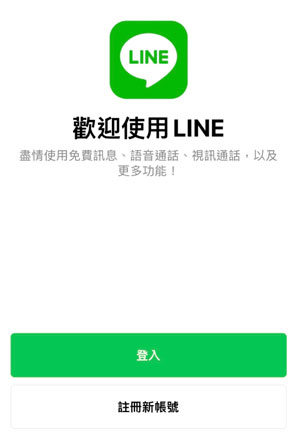
步驟 2: 接下來透過「使用行動條碼登入」登入。
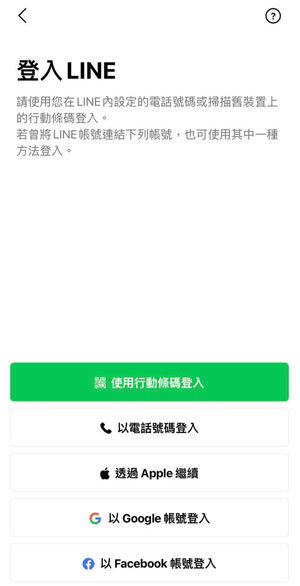
步驟 3: 輸入你目前正在使用的手機(新的行動裝置)的電話號碼後,LINE系統就會寄簡訊傳送認證碼給你讓你登入,接著請輸入收到的認證碼就可以開始移動LINE帳號了。
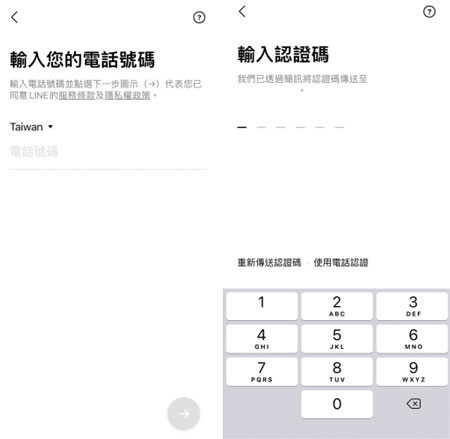
步驟 4: 接下來在不同作業(iOS/安卓)系統之間移動帳號,你可以從iPhone移動至Android,或從Android移動至iPhone。在這裡你可以輸入先前設定的備份啟用碼,輸入完正確的密碼後就可以復原最近14天的聊天記錄。
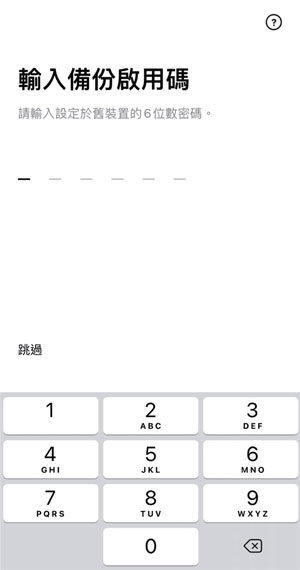
提醒一下:
目前LINE已經停止支援使用4位數的換機密碼了,所以你需要使用6位數的備份啟用碼來進行操作喔!
為什麼不推薦使用官方方案完成LINE Android to iOS
LINE官方的Android to iOS跨系統免費轉移方法,透過內置「備份啟用碼」或「行動條碼移動帳號」功能實現,但也被用戶詬病存在許多問題:
- 操作步驟相當複雜
- 只能保存兩個禮拜的對話紀錄
- 在中途如果中斷網路容易導致要從頭開始
- 會有部分群組對話紀錄流失的風險
- 需要提前把 Android LINE 聊天記錄進行備份
- LINE 版本要求12.13.0 或以上版本才可進行Android to iOS轉移
所以選擇透過內建功能達成跨系統轉移目的是有極大限制與風險的,在可操作性上比不過一些民間大神的工具。
100%成功無限制的LINE Android to iOS跨系統方案
目前市面上許多LINE的教學方式都是將聊天記錄備份至 iCloud 或 Google 雲端硬碟,但我們使用者最常遇到的狀況之一就是iCloud 和 Google 雲端硬碟容量早已被塞滿,除非我們願意額外花費每個月購買雲端空間,不然就只能開始煩惱該刪除哪些回憶影片或者照片來取的更大的容量對吧!而如果你可以將這些 iPhone或Android 的LINE 記錄直接備份到電腦裡是不是會更加方便!因為我們的電腦正常都會留有大量的空間可以隨意儲存,因此你就可以選擇 LINE 免費備份軟體iMyFone iTransor for LINE來幫你完成,更加穩定、安全且完整的用電腦備份 LINE。
步驟 1 首先你可以到iMyFone的官網下載並打開 iMyFone iTransor for LINE,在頁面中選擇左側的第二個「備份安卓和 iOS 設備的 LINE 資料」選項,並開始與手機連結。
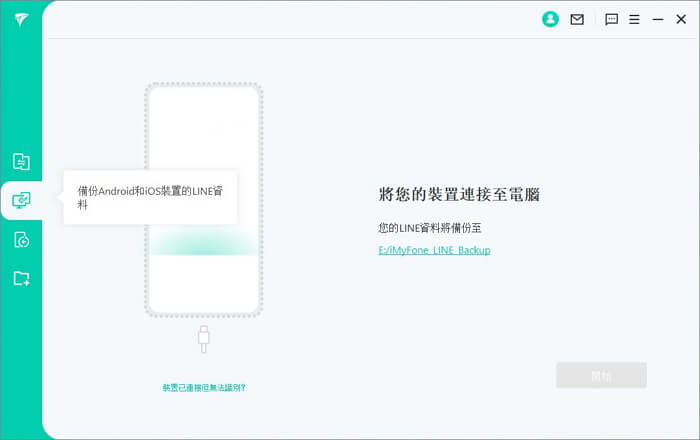
步驟 2 如果你的需求是iOS系統的 LINE 備份到電腦的話可以自動進行,但如果是安卓裝置的話就需要按照提示先安裝舊版的 LINE,才能從裝置中讀取到 LINE 資料,你可以按照以下圖片提示來一步步進行操作。
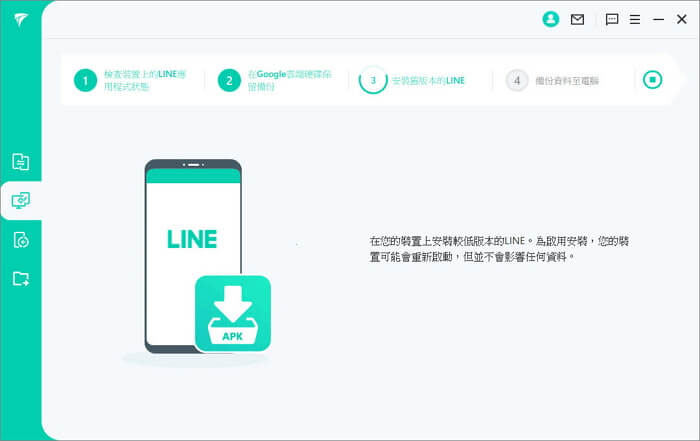
步驟 3 當你看到備份 LINE 轉移到電腦完成後,選擇左側第四個選項即可查看和匯出備份,創建的備份檔案列表會按照時間順序顯示,你可以選定讀取/匯出的備份檔。
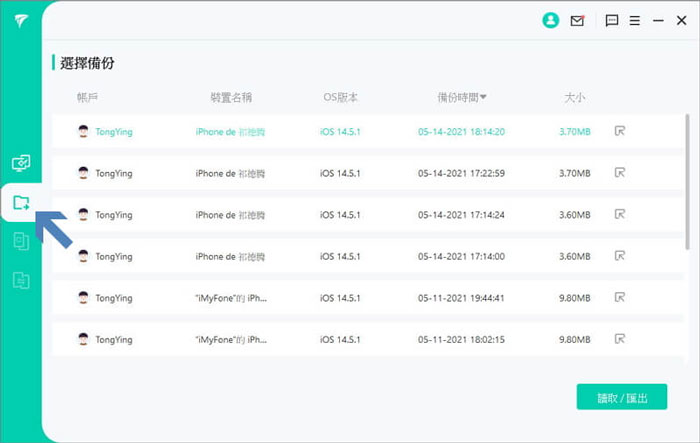
步驟 4 等待系統掃描完成後你就能預覽和勾選 LINE 單一聊天或是多個聊天室,當然你也可以用「全選」的方式直接將 LINE 的全部對話紀錄下載。
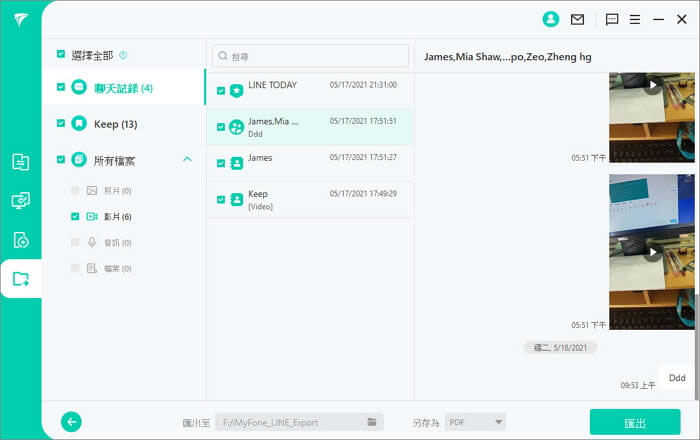
步驟 5 LINE 匯出聊天記錄後電腦中的資料夾將會自動打開,你就可以確認資料的詳細備份內容,如果資料室窗沒有彈出的話,你可以點擊介面的綠色「查看已匯出的檔案」,也可以手動打開 LINE 備份到電腦的資料夾來檢視。
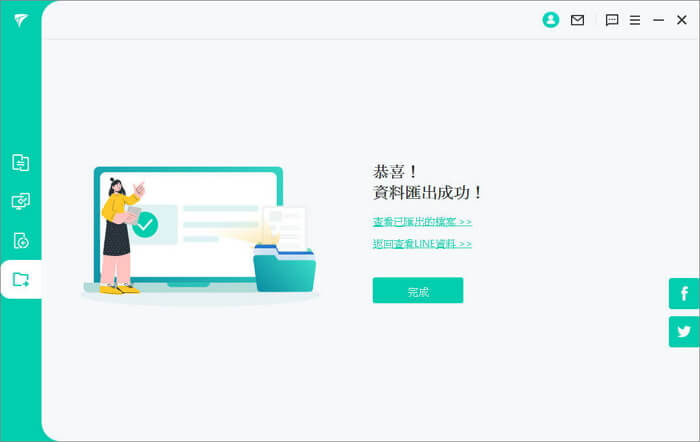
看完以上步驟後有沒有非常心動呀!想要學會的話就趕緊下載iMyFone的這款軟體,讓你可以一鍵完成 iPhone 或 Android LINE 電腦備份!不需要再透過漫長的摸索,而讓自己中斷與朋友們的回憶時光喔!
額外情報:透過電子郵件/Google Drive完成LINE Android to iOS
1. 電子郵件
如果你想使用 LINE 免費跨系統轉移資料的方法,把 Android的 LINE 聊天記錄傳送至你的電子郵件後在 iOS裝置中查看,這種間接的 Android to iOS LINE 的方式也可以透過下列步驟來實現喔!
步驟 1: 首先你可以在 Android 手機上打開 LINE,選擇你想要轉移的對話或聊天室,接下來勾選訊息後選擇「其他設定」>「傳送聊天記錄」。
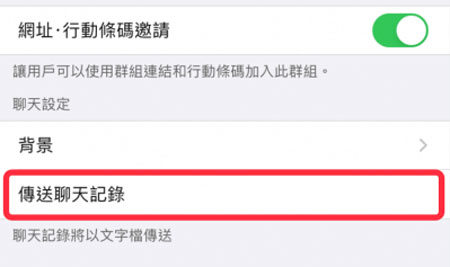
步驟 2: 然後你可以選擇「電子郵件」的圖示,把 LINE 的聊天記錄傳送到你的電子信箱中。
步驟 3: 你可以在 iPhone 上打開電子郵件來瀏覽原有 Android 裝置的 LINE 對話,但是這僅限於瀏覽並無法再與對方傳送訊息了。
2. Google Drive
如果你想用透過 Google Drive 來完安卓 LINE 轉 iOS 的話,也可以參考以下方式,不過這種方法同樣也存在一些限制。
步驟 1: 你需要先前往 Android 的LINE APP,然後打開「設定」>「聊天」>「備份及復原聊天記錄」,然後將數據備份到 Google 雲端硬碟。

步驟 2: 將 Android 裝置連結至電腦,並把 Android 儲存空間上的 LINE 備份檔案傳輸至電腦。
步驟 3: 在 iPhone 上打開 Google Drive App 後,登入 Google 帳號並找到 Google Drive 安卓 LINE 聊天記錄備份,再進行查閱。
寫在最後
我們今天對於LINE 免費備份程式 iMyFone iTransor for LINE做了相當深入的了解,也希望對你可以帶來實際上的幫助,LINE Android to iOS在現今iPhone人手一支的情況下肯定會帶來更多的幫助,因此如果你有機會的話也相當歡迎推薦給你的朋友們喔!



